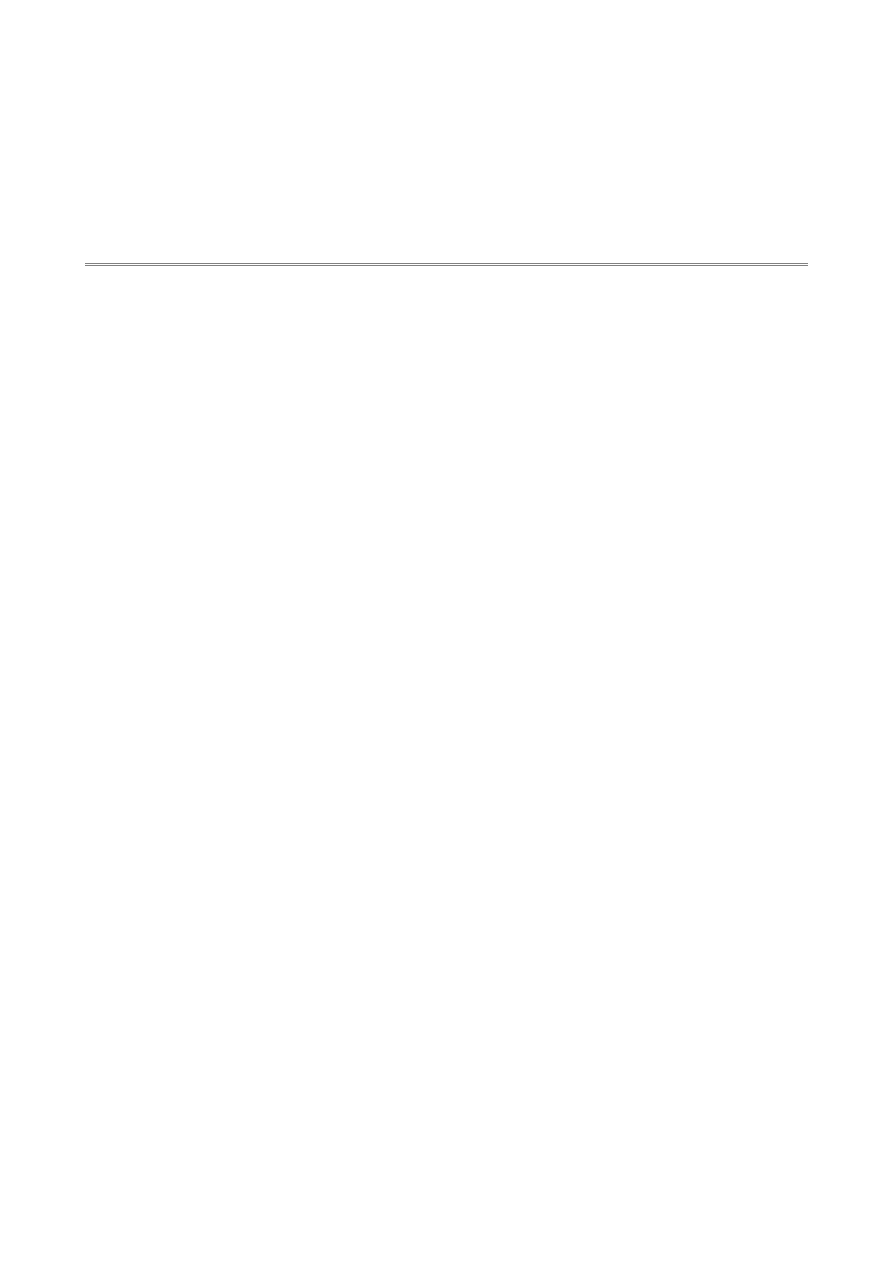
O Matlabie
Matlab (ang. Matrix Laboratory) jest środowiskiem przeznaczonym do obliczeń i wizualizacji danych. Operuje tylko na
macierzach. Wektory i skalary są szczególnymi przypadkami macierzy - posiadają jeden wiersz i/lub jedną kolumnę.
Istnieją różne przyborniki (toolbox) rozszerzające jego podstawowe funkcję. Matlab jest dostępny w wersjach na różne
platformy: Windows, Linux, Unix. Posiada wbudowany podręcznik pomocy. Korzystamy z niego wprowadzając
polecenie help "nazwa funkcji". Rozróżniane są małe i duże litery, dlatego wpisując nazwę funkcji lub polecenie
używamy małych liter.
Wektory
Wektor utworzymy poprzez wprowadzenie jego elementów, oddzielonych spacją lub przecinkiem, do nawiasu
kwadratowego:
>> a=[2 5 6 8]
Program powinien wyświetlić na ekranie:
a=
2 5 6 8
Jeśli za nawiasem umieścimy średnik wartości wektora nie zostaną wyświetlone, ale pozostaną w pamięci.
Drugi sposób. Można utworzyć wektor w pewnym zakresie o elementach oddalonych od siebie o tę sama wartość:
>> x=[0:2:10]
x=
0 2 4 6 8 10
Do każdego elementu wektora można dodać liczbę, np.
>> b=a+1
b=
3 6 7 9
Albo dodać (odjąć) dwa wektory o tej samej długości:
>> c=a+b
c=
5 11 13 17
Wektor może reprezentować wielomian, tzn. kolejne elementy wektora odpowiadają współczynnikom wielomianu.
Przykład:
Wielomian f(x)= 2x
2
+ 3x +1 zapisujemy:
>> d=[2 3 1]
Aby wyznaczyć miejsca zerowe wielomianu można skorzystać z polecenia roots :
>> roots(d)
ans =
-1.0000
-0.5000
Jeśli we wprowadzonym poleceniu nie występuje podstawienie pod zmienną to Matlab standardowo podstawia wynik
pod zmienną ans.
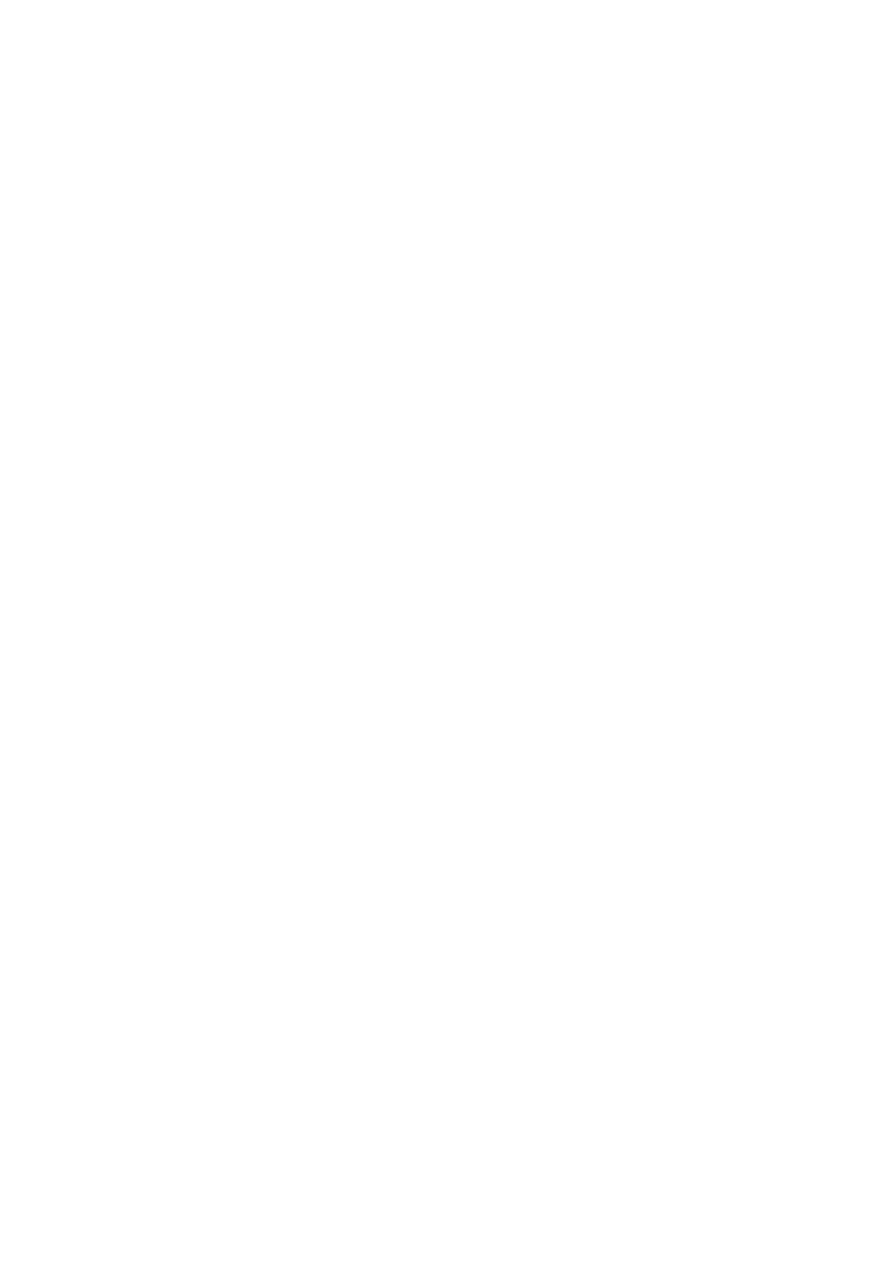
Inne polecenia dotyczące wielomianów:
•
poly - tworzy wielomian na podstawie podanych pierwiastków
•
polyval - oblicza wartość wielomianu
•
polyder - pochodna wielomianu
•
conv - mnożenie wielomianów
•
deconv - dzielenie wielomianów
Macierze
Macierz tworzymy podobnie jak wektor, ale wiersze oddzielone są średnikami lub znakami "enter".
>> A=[1 2 3; 4 5 6; 7 8 9]
A=
1 2 3
4 5 6
7 8 9
Traspozycji elementów macierzy dokonujemy używając apostrofu:
>>B=A'
B=
1 4 7
2 5 8
3 6 9
Mnożenie macierzy nie jest przemienne więc wykonujemy je w zamierzonej kolejności, np.:
>> C=A*B
C =
14 32 50
32 77 122
50 122 194
Macierz kwadratową możemy pomnożyć przez siebie przy pomocy operatora potęgi:
>>A^2
ans =
30 36 42
66 81 96
102 126 150
Jeśli podnosimy do potęgi każdy element oddzielnie to:
>>A.^2
ans =
1 4 9
16 25 36
49 64 81
Macierz odwrotną wyznaczamy poleceniem :
>> D=inv(A)
jej wyznacznik:
>> det(A)
i wartości własne:
>> eig(A)

Polecenia służące generowaniu macierzy:
•
zeros - macierz zer
•
ones - macierz jedynek
•
eye - macierz jednostkowa
•
rand - macierz losowa o rozkładzie równomiernym
•
randn - macierz losowa o rozkładzie normalnym
Funkcje
Matlab posiada zdefiniowane niektóre funkcje i stałe. Używamy je wpisując ich nazwę, np.:
>>x=[0:pi:2*pi];
>> sin(x)
Jako wynik otrzymamy wartości funkcji sin w punktach 0,pi,2pi.
W ten sam sposób można użyć także innych funkcji. Oto niektóre z nich:
•
exp - funkcja wykładnicza
•
log - logarytm naturalny
•
log10 - logarytm dziesiętny
•
sqrt - pierwiastek kwadratowy
I jeszcze kilka przydatnych poleceń:
•
abs - wartość bezwzględna
•
round - zaokrąglenie do najbliższej całkowitej
•
fix - zaokrąglenie w kierunku zera
•
gcd - największy wspólny podzielnik
•
lcm - najmniejsza wspólna wielokrotność
•
sort - sortowanie w porządku rosnącym
•
mean - średnia
•
max - element maksymalny
•
min - element minimalny
•
sum - suma
•
prod - iloczyn
•
i lub j - oznaczenie jednostki urojonej
Użytkownik ma możliwość zmiany formatu wyświetlanego wyniku przy pomocy polecenia format i odpowiedniego
parametru,np.:
>> format bank
Polecenie to spowoduje wyświetlanie wyniku z dokładnością do dwóch miejsc po przecinku.
Parametry polecenia format:
•
short - krótki
•
short e - krótki z wykładnikiem
•
long - długi
•
bank - bardzo krótki
•
hex – szesnastkowy
Istnieje możliwość stworzenia własnych funkcji. W tym celu należy utworzyć m-plik - plik tekstowy o rozszerzeniu m.
Rozróżnić można dwa typy m-plików: skryptowe i funkcyjne. Wczytanie m-pliku skryptowego spowoduje wykonanie
zawartych w nim poleceń tak jakby były wprowadzone w oknie poleceń. M-pliki funkcyjne zawierają funkcję i mogą
być dodane do biblioteki Matlaba.
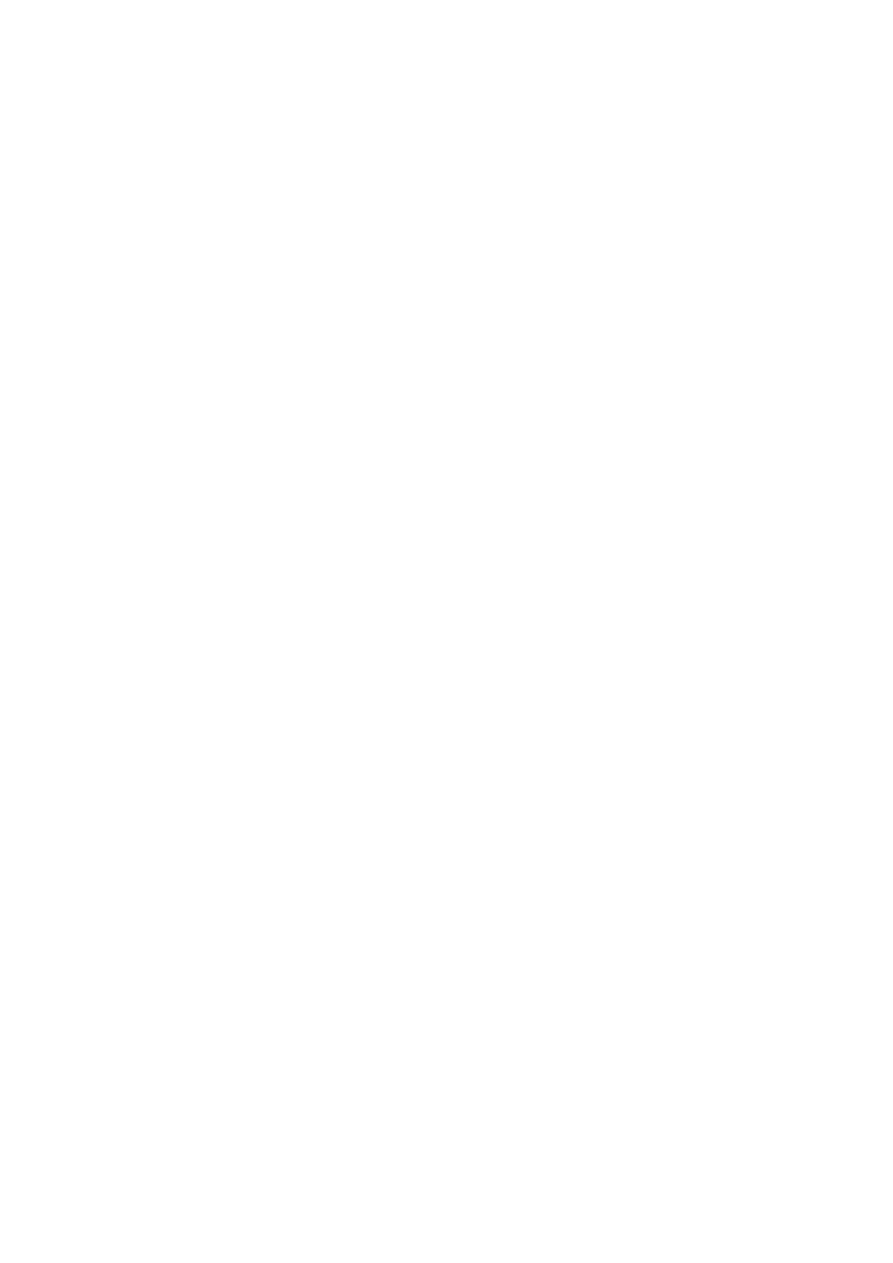
Wykresy
Do rysowania wykresów służy funkcja plot. Aby narysować wykres trzeba zdefiniować wektory określające wartości
osi odciętych i osi rzędnych. Przykład:
>> x=[-100:0.5:100];
>> y=2*x;
>> plot(x,y)
Narysować wykres można także za pomocą poleceń:
•
loglog - wtedy obie osie są skalowane logarytmicznie
•
semilogx - tylko oś x jest skalowana logarytmicznie
•
semilogy - tylko oś y jest skalowana logarytmicznie
•
comet - sekwencyjne rysowanie wykresu - animacja
•
bar - wykres słupkowy
•
stairs - wykres schodkowy
•
hist - utworzenie histogramu
•
rose - histogram kołowy
•
fill - kreślenie krzywej z wypełnieniem pod nią
•
subplot(a,b,c) - okno graficzne będzie traktowane jako tablica składająca się z "a" wierszy i "b" kolumn oraz
aktywnym polem "c"
Dodatkowe polecenia ułatwiające rysowanie wykresów:
•
axis([xmin, xmax, ymin, ymax]) - umożliwia zmianę zakresów osi
•
grid - dodaje siatkę współrzędnych do wykresu
•
clf - czyszczenie okna graficznego
•
close - zamyka bieżące okno graficzne
•
figure - utworzenie nowego okna graficznego
•
hold(on/off) - umożliwia dodanie kolejnych krzywych do wykresu bez kasowania poprzednich
Istnieje możliwość zmiany koloru i kroju linii wykresu. Służy temu trzeci parametr w poleceniu plot, np.:
>> plot(x,y,'b-.')
Za pomocą tego polecenia narysujemy niebieski wykres linią kreska - kropka. Przykładowe parametry:
y -
żółty
. -
punkt
m - purpurowy
o - kółko
c -
błękitny
x - krzyżyk
r -
czerwony
+ - plus
g -
zielony
- - linia ciągła
w - biały
--- linia kreskowa
k -
czarny
: - linia kropkowana
Polecenia służące do opisywania wykresu:
•
title - nadaje tytuł wykresowi
•
xlabel - opisuje oś x
•
ylabel - opisuje oś y
•
legend - umieszcza legendę na wykresie
•
text(x,y,'tekst') - umieszcza tekst w punkcie (x,y)
•
gtext - umieszcza tekst w miejscu kliknięcia myszką
Matlab umożliwia także tworzenie wykresów trójwymiarowych. Służą do tego polecenia:
•
plot3 - wykreśla linię w trzech wymiarach
•
fill3 - wielokąt wypełniony kolorem
•
contur3 - wykres konturowy
•
mesh - wykres siatkowy
•
surf - wykres powierzchniowy
•
slice - wykreśla przekroje figury trójwymiarowej
Document Outline
Wyszukiwarka
Podobne podstrony:
Pakiet Matlab wprowadzenie w środowisko
matlab wprowadzenie
1 MATLAB Wprowadzenie
Matlab wprowadzenie
MATLAB - Wprowadzenie do Matlaba, Studia, Sprawozdania, Metody numeryczne
MatLab wprowadzenie
MATLAB wprowadzenie
matlab wprowadzenie
Pakiet Matlab wprowadzenie w środowisko
matlab wprowadzenie
MATLAB Wprowadzenie
Matlab T Twardowski ,,Wprowadzenie Do Matlaba Na Przykładach''
Automatyka- Wprowadzenie do programu Matlab
AiR spr wprowadzenie do matlab, MathLab, Matlab
więcej podobnych podstron